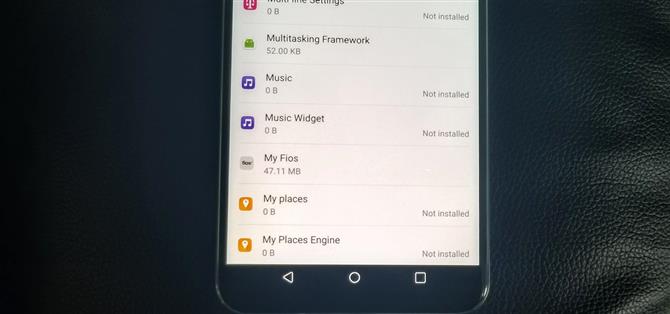Con el V30, LG realmente ha entregado un increíble teléfono inteligente que alcanza todas las características principales que los consumidores desean.
Ya sea que hayas comprado tu V30 de Verizon, AT & T, T-Mobile o Sprint, encontrarás un montón de aplicaciones innecesarias preinstaladas en tu dispositivo.
Lo que necesitarás
- LG V30
- Cable de datos USB
- Computadora con Windows, Mac o Linux
Paso 1: Instalar ADB y Fastboot
Para eliminar el bloatware, vamos a utilizar comandos ADB, que requieren un programa específico en su computadora.
Paso 2: instala los controladores de LG (Windows y Mac)
Más allá de eso, es posible que deba instalar algunos controladores específicos de LG en su computadora para que ADB pueda interactuar con su V30.
Paso 3: Instalar el Inspector de aplicaciones
A continuación, instale App Inspector en su teléfono inteligente.
- Instale App Inspector gratis desde Google Play Store

Paso 4: habilite la depuración de USB
Una vez que haya instalado las Herramientas de Android SDK vinculadas en el Paso 1, estará listo para enviar comandos ADB y Fastboot.
Primero, asegúrate de que tienes «Depuración de USB » habilitado en tu V30.


Desde allí, simplemente conecte su teléfono o tableta a su computadora con un cable USB, luego debería ver el siguiente aviso en su dispositivo Android:

Para finalizar, marque la casilla junto a «Permitir siempre, » y luego presione «OK » en la ventana emergente.
Nota: Si no ve el mensaje anterior, siga los pasos 5 y 6, luego debería verlo justo después de enviar el comando indicado en el paso 6.
Paso 5: abra una ventana de comando de ADB
A continuación, navegue al directorio de instalación de ADB y Fastboot en su computadora.
Desde aquí, si está usando una PC con Windows, mantenga presionado el botón Mayús en su teclado, luego haga clic derecho en cualquier espacio vacío y elija «Abrir la ventana de comandos aquí. » Para usuarios de Mac y Linux, simplemente abra una Terminal

Si decide utilizar Minimal ADB y Fastboot en su lugar, busque la carpeta y seleccione «cmd-here » para abrir el símbolo del sistema en el directorio correcto.

Paso 6: Inicie el servicio de Shell de ADB
A continuación, desde el símbolo del sistema o la ventana de Terminal, escriba el siguiente comando, luego presione intro en su teclado: